Les 8 meilleures façons de réparer les appels WhatsApp bloqués lors de la connexion
Divers / / May 04, 2022
Essayez-vous d'appeler quelqu'un via WhatsApp pour rester bloqué sur l'état de la connexion? Le statut indique que votre appel rencontre des problèmes pour atteindre les serveurs WhatsApp. Avant de passer aux appels vocaux normaux, ce qui pourrait être coûteux, vous pouvez essayer de résoudre l'appel WhatsApp bloqué par un problème de connexion.

Lorsqu'un état d'appel WhatsApp indique une connexion, l'autre personne ne reçoit aucune notification concernant l'appel entrant sur le téléphone. C'est pourquoi nous commencerons le parcours de dépannage en vérifiant si l'application peut atteindre les serveurs de WhatsApp.
1. Vérifier les serveurs WhatsApp
C'est le plus grand coupable derrière l'appel WhatsApp bloqué lors d'une erreur de connexion. Si Facebook (la société mère de WhatsApp) a du mal à traiter des millions de demandes, vous risquez de rencontrer de telles erreurs de connexion.
Vous pouvez visiter Détecteur de descente et recherchez WhatsApp. Si d'autres sont confrontés au même problème, vous remarquerez des graphiques de panne élevés. Tu
impossible d'envoyer des messages, les médias ou passer des appels dans une telle situation.2. Vérifier la connectivité réseau
Vous rencontrez des problèmes de connectivité réseau sur votre iPhone ou Android? Avant de passer un appel sur WhatsApp, vous devez confirmer les barres de réseau robustes sur votre téléphone. Regardez par-dessus le coin supérieur droit et voyez si vous travaillez avec au moins quelques barres de réseau.

Si votre téléphone est connecté à un réseau Wi-Fi, utilisez la bande de fréquence 5 GHz pour de meilleures vitesses.
3. Réinitialiser la connectivité réseau
Si vous rencontrez constamment des problèmes de connectivité réseau sur votre iPhone ou Android, vous devez le réinitialiser à l'aide de cette astuce.
Étape 1: Sur iPhone, balayez vers le bas (balayez vers le haut pour les iPhones avec un bouton d'accueil) depuis le coin supérieur droit et ouvrez le menu du Centre de contrôle.

Étape 2: Activez le mode avion et désactivez-le après une minute ou deux.
Les utilisateurs d'Android peuvent activer et désactiver le mode Avion à partir du menu à bascule rapide du centre de notification. Une fois que vous avez récupéré la connexion réseau de travail, essayez d'appeler quelqu'un sur WhatsApp, et vous ne serez pas confronté au statut de connexion.

4. Attendez un peu et réessayez
Lorsque vous travaillez constamment avec des appels vocaux sur WhatsApp, vous devez faire une pause entre eux. Nous avons souvent remarqué que les appels ne se connectaient pas lorsque nous essayions de passer un nouvel appel juste après avoir terminé un long appel WhatsApp.
Attendez un certain temps et essayez à nouveau d'appeler et j'espère que vous ne resterez pas bloqué sur l'état de la connexion.
5. Activer les données mobiles pour WhatsApp (iPhone)
iOS vous permet de désactiver les données mobiles pour des applications individuelles sur votre téléphone. Vous avez peut-être désactivé les données cellulaires pour WhatsApp afin de freiner l'utilisation des données. Vous devez activer les données mobiles pour WhatsApp à partir des paramètres. Suivez les étapes ci-dessous.
Étape 1: Ouvrez le menu Paramètres sur iPhone.
Étape 2: Faites défiler jusqu'à WhatsApp et appuyez dessus.
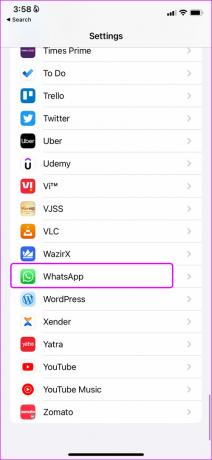
Étape 3: Activez le basculement des données mobiles dans le menu suivant.

6. Désactiver le mode de données faibles
Lorsque vous traitez avec des forfaits de données mobiles limités sur votre iPhone, il est évident que vous avez peut-être activé le mode de données faibles pour réduire l'utilisation inutile. Lorsque le mode Données faibles est activé, le système désactive les mises à jour automatiques, la synchronisation des photos et d'autres activités en arrière-plan. Cela signifie que vous pourriez rencontrer des problèmes pour connecter des appels sur WhatsApp.
Étape 1: Lancez Paramètres et ouvrez le menu Données cellulaires.

Étape 2: Sélectionnez votre carte SIM principale et désactivez la bascule Mode données faibles.


Les utilisateurs d'Android peuvent suivre les étapes ci-dessous et désactiver le mode d'économie de données à l'échelle du système.
Étape 1: Ouvrez les paramètres sur votre téléphone Android.
Étape 2: Accédez à Connexions et Internet et appuyez sur Économiseur de données.


Étape 3: Désactivez le mode Économiseur de données et essayez à nouveau de passer des appels WhatsApp.

7. Désactiver l'option Moins de données pour les appels dans WhatsApp
Vous devez également désactiver la bascule "Utiliser moins de données pour les appels" dans le menu des paramètres de WhatsApp.
Étape 1: Ouvrez WhatsApp sur iPhone et accédez à l'onglet Paramètres.
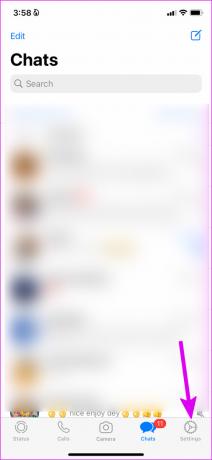
Étape 2: Sélectionnez Stockage et données et désactivez la bascule "Utiliser moins de données pour les appels".


Vous pouvez faire la même chose depuis l'application Android WhatsApp.
Étape 1: Lancez WhatsApp et appuyez sur le menu à trois points en haut.
Étape 2: Aller aux paramètres.
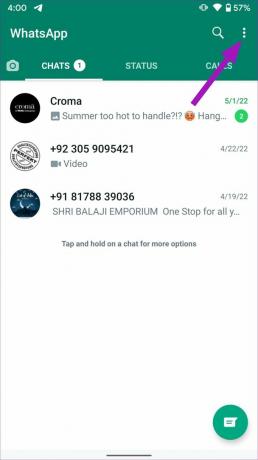

Étape 3: Appuyez sur Stockage et données et désactivez l'option "Utiliser moins de données pour les appels".


8. Mettre à jour WhatsApp
WhatsApp publie fréquemment de nouvelles mises à jour avec des fonctionnalités et des corrections de bogues. Les appels bloqués lors de la connexion peuvent être dus à une ancienne version d'application sur votre téléphone.
Rendez-vous sur Google Play Store ou Apple App Store et mettez à jour WhatsApp vers la dernière version.
Passez des appels WhatsApp sans faille
Ceux cristallins Appels WhatsApp vous évitera des factures de transporteur époustouflantes chaque mois. La fonction ne fonctionnant pas comme prévu peut vous frustrer. Quelle astuce a fonctionné pour vous pour résoudre l'appel WhatsApp bloqué au problème de connexion? Partagez vos découvertes dans les commentaires ci-dessous.
Dernière mise à jour le 04 mai 2022
L'article ci-dessus peut contenir des liens d'affiliation qui aident à soutenir Guiding Tech. Cependant, cela n'affecte pas notre intégrité éditoriale. Le contenu reste impartial et authentique.

Écrit par
Parth travaillait auparavant chez EOTO.tech pour couvrir l'actualité technologique. Il est actuellement indépendant chez Guiding Tech, écrivant sur la comparaison d'applications, des didacticiels, des trucs et astuces sur les logiciels et plongeant profondément dans les plateformes iOS, Android, macOS et Windows.



